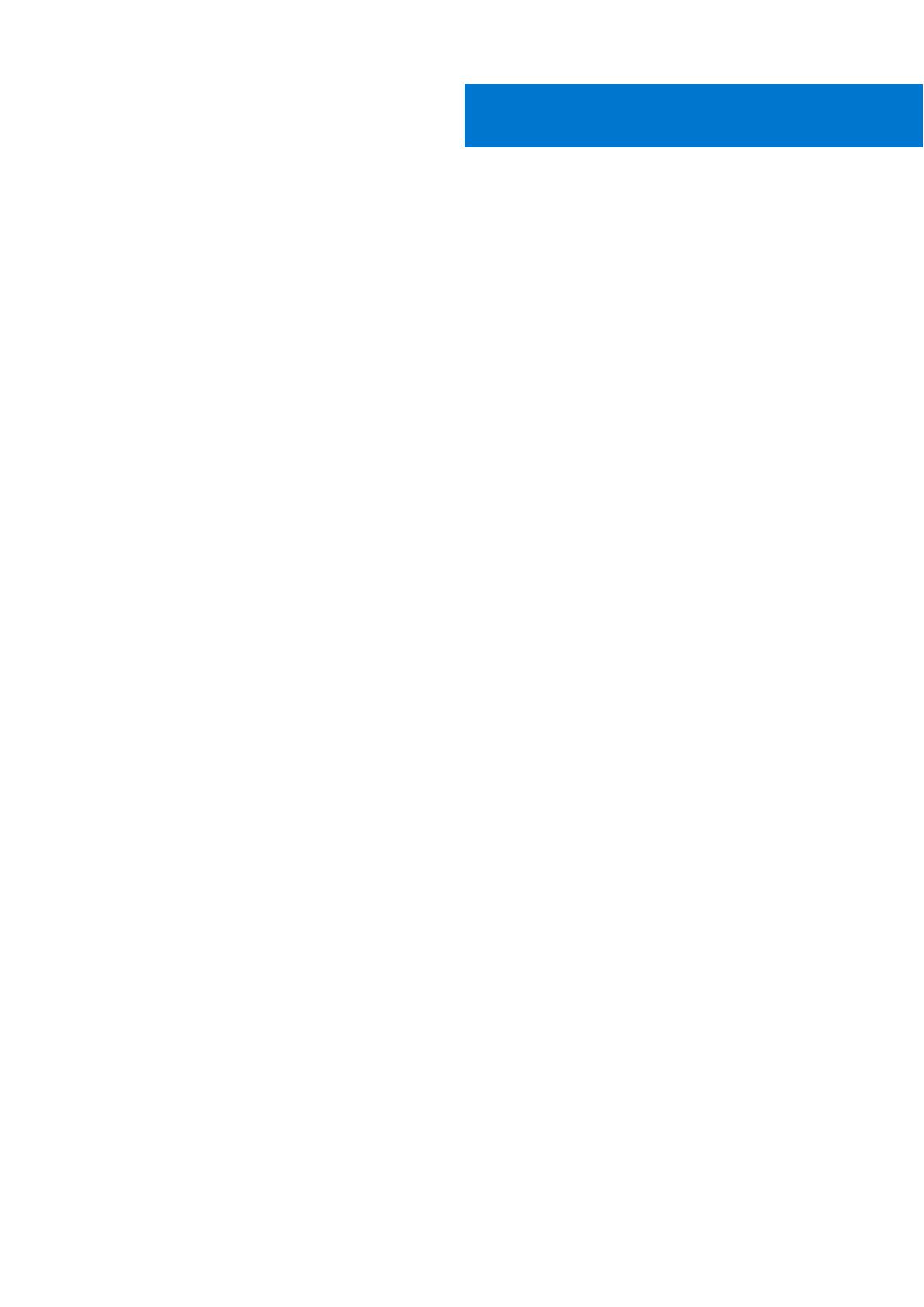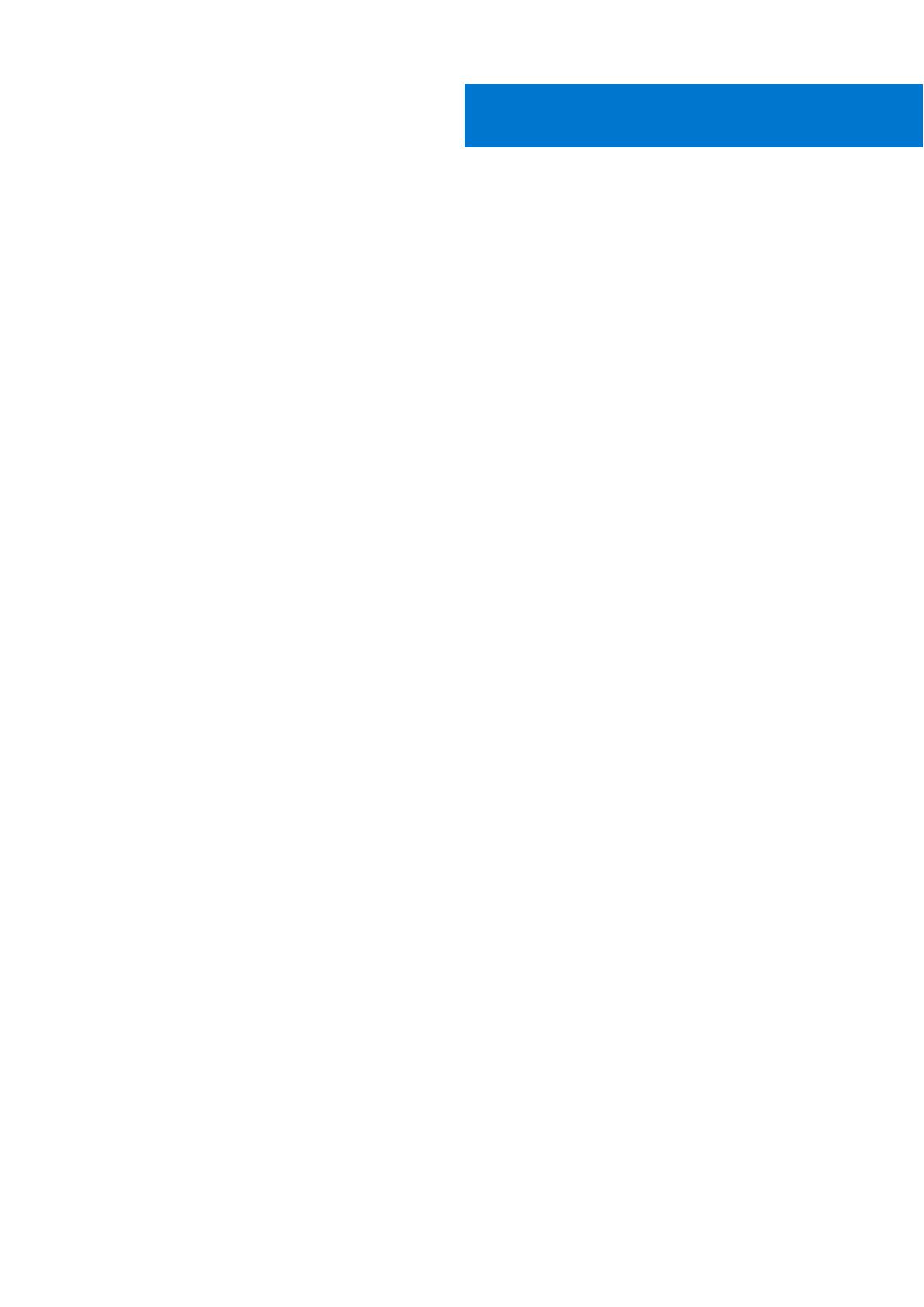
章 1: コンピューター内部の作業.........................................................................................................5
PC 内部の作業を始める前に............................................................................................................................................. 5
サービス モードの起動.......................................................................................................................................................5
安全にお使いいただくために........................................................................................................................................... 5
ESD(静電気放出)保護.................................................................................................................................................... 6
ESD フィールド・サービス・キット...............................................................................................................................7
敏感なコンポーネントの輸送........................................................................................................................................... 7
サービス モードの終了.......................................................................................................................................................8
PC 内部の作業を終えた後に............................................................................................................................................. 8
章 2: コンポーネントの取り外しと取り付け........................................................................................ 9
推奨ツール.............................................................................................................................................................................9
ネジのリスト........................................................................................................................................................................ 9
Inspiron 13 5310 の主要なコンポーネント..................................................................................................................... 10
ベースカバー.......................................................................................................................................................................12
ベース カバーの取り外し........................................................................................................................................... 12
ベース カバーの取り付け........................................................................................................................................... 13
ソリッドステートデバイス..............................................................................................................................................14
M.2 2230 ソリッドステート ドライブの取り外し................................................................................................ 14
M.2 2230 ソリッドステート ドライブの取り付け................................................................................................ 16
M.2 2280 ソリッドステート ドライブの取り外し................................................................................................ 17
M.2 2280 ソリッドステート ドライブの取り付け................................................................................................ 18
ワイヤレスカード..............................................................................................................................................................20
ワイヤレス カードの取り外し.................................................................................................................................. 20
ワイヤレス カードの取り付け...................................................................................................................................21
バッテリー.......................................................................................................................................................................... 22
リチウム イオン バッテリに関する注意事項........................................................................................................ 22
バッテリーの取り外し................................................................................................................................................22
バッテリーの取り付け................................................................................................................................................23
コイン型電池...................................................................................................................................................................... 24
コイン型電池の取り外し............................................................................................................................................24
コイン型電池の取り付け........................................................................................................................................... 25
スピーカー.......................................................................................................................................................................... 26
スピーカーの取り外し................................................................................................................................................26
スピーカーの取り付け................................................................................................................................................27
ファン...................................................................................................................................................................................29
左側のファンの取り外し........................................................................................................................................... 29
左側のファンの取り付け........................................................................................................................................... 29
右側のファンの取り外し........................................................................................................................................... 30
右側のファンの取り付け............................................................................................................................................ 31
タッチパッド...................................................................................................................................................................... 32
タッチパッドの取り外し............................................................................................................................................32
タッチパッドの取り付け............................................................................................................................................33
ディスプレイアセンブリ................................................................................................................................................. 34
目次
目次 3